如何修復 Excel 發現不可讀內容的問題

修復 1 – 以管理員身分啟動 Excel
不要直接從「開始」功能表啟動 Excel 文件,而是嘗試以管理員身分執行 Excel,然後載入其中的文件。
第 1 步 – 首先,您需要按 Windows 按鈕呼叫搜尋框.
步驟 2 – 在該空白框中寫入“excel”,然後右鍵單擊“Microsoft Excel”。此外,點選「以管理員身分執行」以使用管理權限執行應用程式。
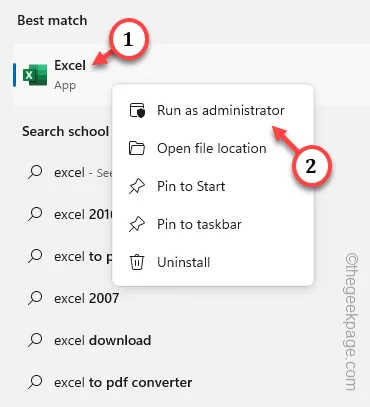
第 3 步 – Microsoft Excel 載入時,前往“檔案”,然後前往“開啟”選單。
第 4 步 – 前往儲存檔案的位置並載入它。
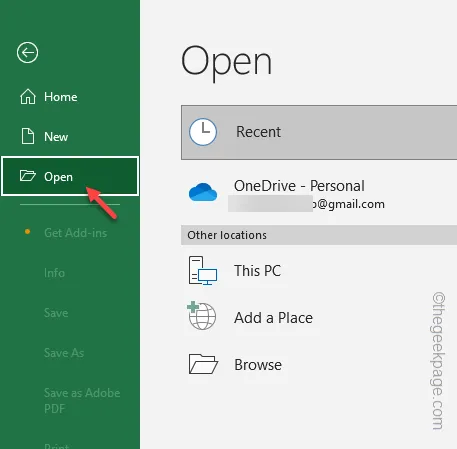
修復 2 – 將文件另存為網頁
您必須將 Excel 檔案儲存為網頁,然後在 Excel 中存取該檔案並將其儲存為。 xls 格式。
第 1 步 – 在 Excel 中載入檔案。忽略錯誤提示並點選「是」繼續。
第2 步– 接下來,前往「檔案」並使用「”選項。另存為
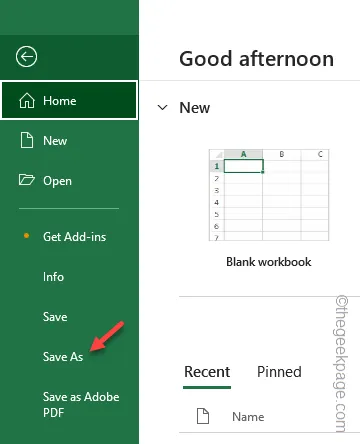
第 3 步 – 將檔案命名為任意名稱,並將「儲存類型:」設定為「網頁(*.htm, *.html)“。
第4 步– 選擇一個易於存取的位置,然後點選「儲存」以儲存文件。
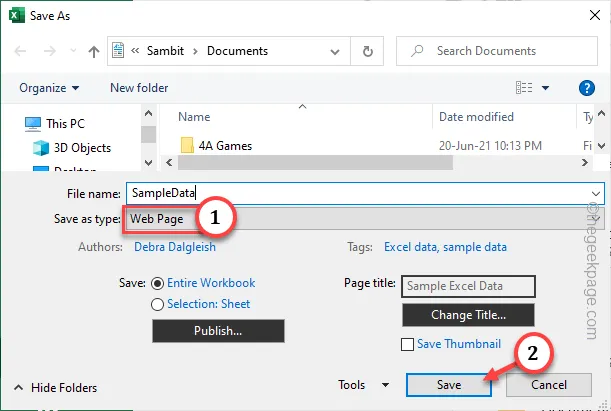
Excel 檔案將以 web、html 格式儲存。
第 5 步 – 現在,到「檔案」> “開啟”選單。
第 6 步 – 之後,進入「瀏覽」模式。
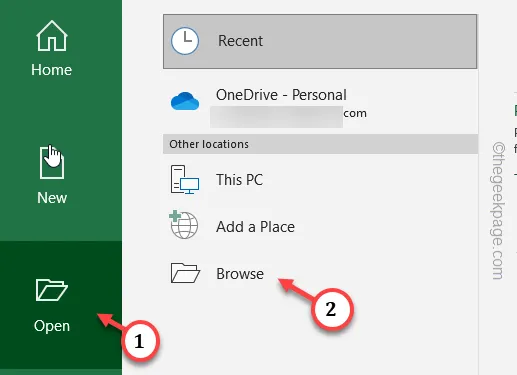
步驟 7 – 到達您剛剛另存為網頁的文件的位置。 選擇該文件,然後按一下「開啟」以開啟該文件.
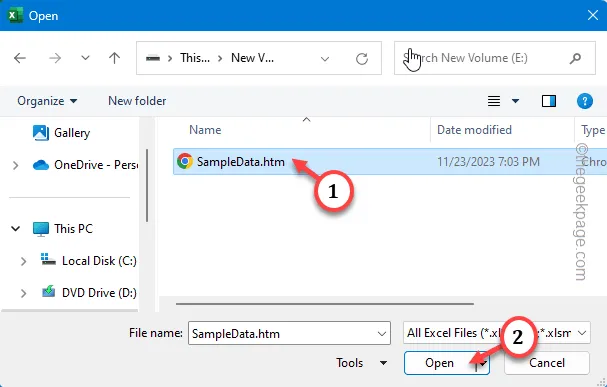
步驟 8 – 在 MS Excel 中載入網頁檔案後,前往“檔案”,然後點選“另存為”選項。
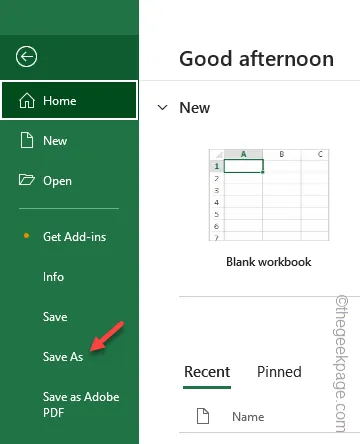
步驟 9 – 現在,選擇「儲存類型:」選項以「Excel 工作簿“。
第10 步– 最後,點選「儲存」將檔案儲存到此處。< /a >
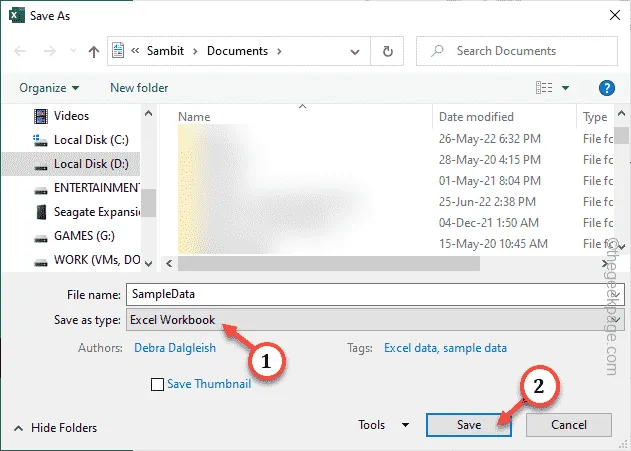
修復 3 – 安裝 Visual Basic
如果您使用的是 Microsoft Office 2010 或 2013 變體,則需要將 Visual Basic 作為加載項單獨安裝。
第 1 步 – 按 Win 鍵 和 同時按R 鍵。
第2 步 – 當「執行」對話方塊出現時,輸入該術語並按Enter 鍵。
appwiz.cpl
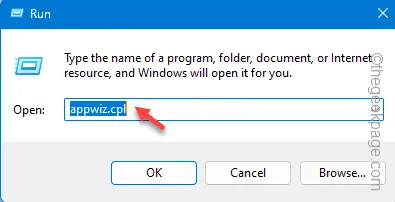
步驟3 – 右鍵點選「Microsoft Office 2010」或「 變更」程序,無論您在系統上安裝了哪個程序,然後按一下「Microsoft Office 2013
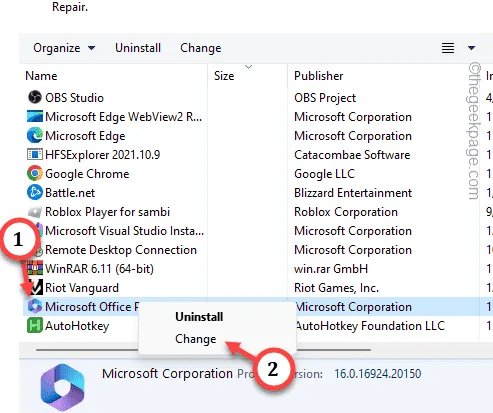
第 4 步 – 現在,選擇「新增或刪除功能」選項。
第 5 步 –輕按「繼續」繼續。
您將在螢幕中看到加載項清單。
第 6 步 – 向下直至看到「Office 共享功能」。展開“Visual Basic for Applications”,然後按一下“從我的電腦執行“。
第 7 步 –再點按「繼續 ” 繼續。
等待此程序完成。 重新啟動計算機。
希望這些可以幫助您解決問題。



發佈留言